Kindle, Kindle Paperwhite ve Kindle Oasis'te Ekran Görüntüsü Nasıl Alınır?
Çeşitli / / April 05, 2023
bu Tutuşmak favori satın almalarımızdan biri olmalı. Bu kadar ince ve kullanımı kolay bir cihazda binlerce kitabı nasıl taşıyabildiğimiz bizi hala büyülüyor. Ara sıra yeni bir özellik keşfediyoruz. Son zamanlarda, okuduklarımızın ekran görüntülerini yakalayabileceğimizi keşfettik. Bu sizi de heyecanlandırıyorsa, Kindle Reader'da nasıl ekran görüntüsü alacağınız aşağıda açıklanmıştır.

Normal Kindle, Kindle Oasis ve cihazınızda aşağıda belirtilen şekilde ekran görüntüsü alabilirsiniz. Kindle Kağıt Beyazı. Bunu yapmak için prosedür oldukça kolaydır. Ancak, ekran görüntülerini görüntülemek ve bunlara erişmek için bilgisayarınıza ihtiyacınız var. Size bilmeniz gereken her şeyi göstereceğiz, o yüzden başlayalım.
Kindle Reader'ınızda Neden Ekran Görüntüsü Alınır?
Kindle, kitap okuma şeklimizi değiştirdi. Ve her sürümde Amazon, deneyiminizi iyileştirmek için birkaç yararlı özellik ekliyor. Ekran görüntüsü alma yeteneği, birkaç nedenden dolayı hafife alınmaktadır.
Birincisi, kitabınızdaki birkaç satırlık metni kaydetmek için yer imi veya vurgulama seçenekleri oldukça zahmetlidir. Gelecekte referans olması için birkaç sayfanın ekran görüntüsünü almanın çok daha kolay olduğunu düşünüyoruz. Diğer bir sebep de Kindle'ınızın fotoğrafını çekmek yerine okuduklarınızı arkadaşlarınızla hızlı bir şekilde paylaşabilmenizdir.
Şimdi bunu nasıl yapacağımızı anlayalım.
Kindle'da Ekran Görüntüsü Nasıl Alınır?
Not: Bu yöntem, dokunmatik ekranlı tüm Kindle, Kindle Paperwhite ve Kindle Oasis sürümleri için çalışır.
Aşama 1: Ekran görüntüsünü almak istediğiniz sayfayı Kindle'da açın.
Adım 2: Şimdi, aşağıdaki ekran görüntüsünde gösterildiği gibi ekranın sol üst ve sağ alt köşesine uzun dokunun.
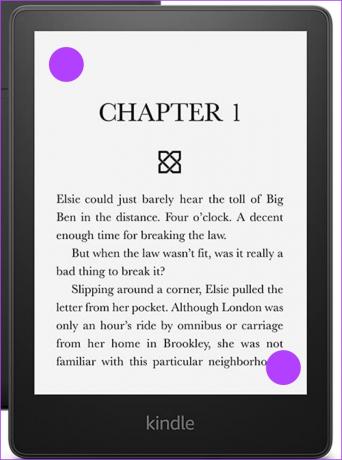
Bu kadar. Artık Kindle'da Ekran Görüntüsünü yakaladığınıza göre, onu görüntülemek için PC'nize bağlamanız gerekir. Ne yazık ki, onu Kindle'ınızın kendisinde görüntülemenin veya düzenlemenin bir yolu yoktur.
Dosya Gezgini'ni Kullanarak Kindle Ekran Görüntülerinize Erişin
Bilgisayarınızda yakalanan ekran görüntülerine nasıl erişebileceğiniz aşağıda açıklanmıştır. Prosedür, hem Windows hem de Mac için aşağı yukarı benzerdir, ancak nerede bir değişiklik olursa, adımda bundan bahsetmiştik. Ekran görüntülerine eriştiğinizde bunları düzenleyebilir, kopyalayabilir ve paylaşabilirsiniz.
Aşama 1: Kindle'ınızı PC'nize bağlayın.
Adım 2: "Bilgisayarınız" bölümünde Kindle sürücüsünü açın.

Aşama 3: Sürücüyü açar açmaz ekran görüntülerine erişebilirsiniz.
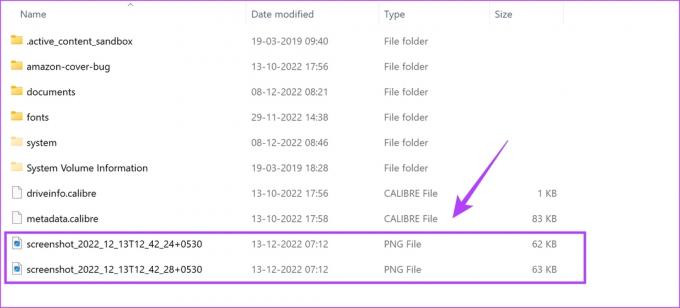
Mac kullanıyorsanız, ekran görüntülerini bulmak için Kindle klasörünü genişletmeniz yeterlidir.
Ekran görüntünüz böyle görünecek. Kindle'ınızdaki bulanık metin resimlerine elveda deyin.

Ve Kindle'da nasıl ekran görüntüsü alacağınız ve ardından bunları görüntüleyip erişeceğiniz konusunda bilmeniz gereken her şey bu. Ancak, daha fazla sorunuz varsa, aşağıdaki SSS bölümümüze göz atabilirsiniz.
Sıkça Sorulan Sorular
Yeterli depolama alanınız olduğu sürece Kindle'da mümkün olduğunca çok ekran görüntüsü yakalayabilirsiniz.
Kindle ekran görüntüleri PNG formatında kaydedilir.
Vurgulama dışında, Kindle'ınıza açıklama ekleyemezsiniz.
Hayır. Kindle'ınızda çekilen ekran görüntülerini Wi-Fi üzerinden aktaramazsınız.
Kindle'da Artık Bulanık Görüntü Yok
Kindle'da nasıl ekran görüntüsü alacağınız hakkında bilmeniz gereken her şey bu. Umarız bu kılavuzu faydalı bulmuşsunuzdur. Bununla birlikte, E-Ink cihazlarının geleceği konusunda oldukça heyecanlıyız. Amazon, e-kitap okumaktan çok daha fazlasını sunan yeni Kindle Scribe'ı duyurdu. Elimize almak için sabırsızlanıyoruz. Aynı konuda düşünceleriniz nelerdir? Aşağıdaki yorumlar bölümünde paylaş.
Son güncelleme 15 Aralık 2022
Yukarıdaki makale, Guiding Tech'i desteklemeye yardımcı olan bağlı kuruluş bağlantıları içerebilir. Ancak, editoryal bütünlüğümüzü etkilemez. İçerik tarafsız ve özgün kalır.
Tarafından yazılmıştır
Yüce Koundinya
Supreeth tam bir teknoloji fanatiği ve çocukluğundan beri bununla eğleniyor. Şu anda en çok sevdiği şeyi yapıyor - Guiding Tech'te teknoloji hakkında yazıyor. Kendisi eski bir makine mühendisi ve elektrikli araç endüstrisinde iki yıl çalıştı.



